京瓷网路打印机安装添加方法
京瓷复合机机网络打印和扫描的安装方法
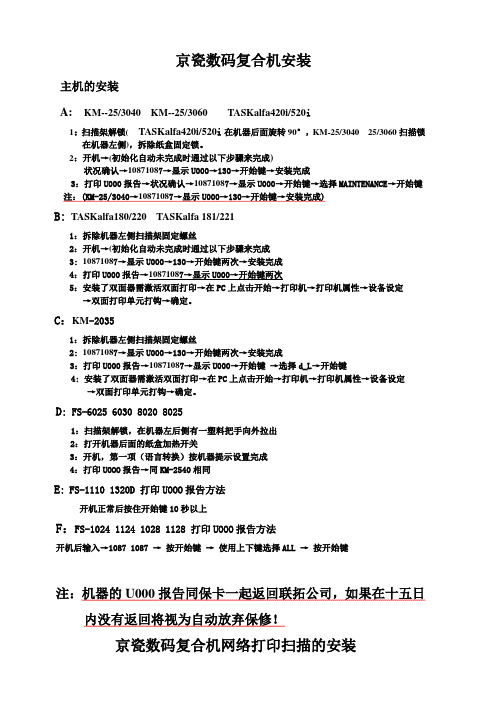
京瓷数码复合机安装主机的安装A: KM--25/3040KM--25/3060 TASKalfa420i/520i1:扫描架解锁(TASKalfa420i/520i在机器后面旋转90°,KM-25/3040 25/3060扫描锁在机器左侧),拆除纸盒固定锁。
2:开机→(初始化自动未完成时通过以下步骤来完成)状况确认→10871087→显示U000→130→开始键→安装完成3:打印U000报告→状况确认→10871087→显示U000→开始键→选择MAINTENANCE→开始键注:(KM-25/3040→10871087→显示U000→130→开始键→安装完成)B:TASKalfa180/220 TASKalfa 181/2211:拆除机器左侧扫描架固定螺丝2:开机→(初始化自动未完成时通过以下步骤来完成3: 10871087→显示U000→130→开始键两次→安装完成4:打印U000报告→10871087→显示U000→开始键两次5:安装了双面器需激活双面打印→在PC上点击开始→打印机→打印机属性→设备设定→双面打印单元打钩→确定。
C:KM-20351:拆除机器左侧扫描架固定螺丝2: 10871087→显示U000→130→开始键两次→安装完成3:打印U000报告→10871087→显示U000→开始键→选择d_L→开始键4: 安装了双面器需激活双面打印→在PC上点击开始→打印机→打印机属性→设备设定→双面打印单元打钩→确定。
D: FS-6025 6030 8020 80251:扫描架解锁,在机器左后侧有一塑料把手向外拉出2:打开机器后面的纸盒加热开关3:开机,第一项(语言转换)按机器提示设置完成4:打印UOOO报告→同KM-2540相同E:FS-1110 1320D 打印UOOO报告方法开机正常后按住开始键10秒以上F:FS-1024 1124 1028 1128 打印UOOO报告方法开机后输入→1087 1087 →按开始键→使用上下键选择ALL →按开始键注:机器的U000报告同保卡一起返回联拓公司,如果在十五日内没有返回将视为自动放弃保修!京瓷数码复合机网络打印扫描的安装网络打印的安装(KM-25/3040 KM-30/3060 KM-40/5050 TASKalfa420i/520i)1:打开机器→打开系统菜单→系统→网络→输入IP端口地址(选择关闭)192.168.1.xx255.255.255.0192.168.1.02:确认→3:设定完成后关机重启打印机4: 在PC上运行CMD→输入ping 192.168.1.xx回车,确定拼通后,放置光盘安装打印驱动,当无法检测到机器端口是,使用自定义添加端口(端口与主机端口相同)扫描的安装1: 在PC上建一个共享文件夹2:在打印上按发送键进入→编辑文件夹路径3:主机名→ PC的IP地址(192.168.1.XX)路径→共享文件夹名称用户名→ administrator (计算机名)密码→无(如果有密码需输入密码)4:按连接测试→连接完成后→添加→个人编号(自动生成)名称(共享文件夹名称)拼音(共享文件夹名称)完成确定5:扫描的使用按发送→地址薄→选择要发送的文件夹名称→设置(分辨率浓度色彩尺寸等) →确定→按开始键→选择继续扫描或扫描结束→扫描任务完成。
手把手教你如何安装网络打印机---不需要电脑主机的那种

手把手教你如何安装网络打印机---不需要电脑主机的那种网络打印在现代办公中越来越流行,一般购买的激光打印机在安装打印服务器后都具有网络打印的功能。
网络打印一般是基于Windows NT网络环境下,TCP/IP协议的打印机的网络安装方法。
网络安装比较复杂,有时候也会遇到一些问题。
下面就来谈谈打印机的网络安装的几个基本步骤。
一、IP地址设置在完成打印机与网络的硬件连接后,首先要给打印机分配IP地址。
网络打印机IP地址的获得主要通过以下三种方式,一是支持DHCP的打印服务器可以在支持DHCP的网络中由服务器自动分配设置;二是由厂商提供网络管理软件,通过服务器或终端分配设置;三是在打印机控制面板上手工配置。
在后两种方式下,需要向网络管理员申请此打印机的IP地址,并得到相应的子网掩码,然后在打印机面板或设置软件中将IP地址和子网掩码写入打印服务器中。
二、创建网络端口打印机的IP地址设置完成后,在要安装打印机的服务器或终端计算机上创建网络端口,大多数厂商都提供了Win9x和Windows NT下的网络端口安装和创建程序,用户可以按照提示创建相应的网络端口。
在Windows NT下还提供了一些标准的网络打印端口,其中最常见的LPR方式端口,不过要使用此种方式,一定要在Windows NT中添加TCP/IP Printing服务。
三、安装驱动在端口创建完成后,就可以像安装普通打印机一样安装打印机的驱动程序,只是在安装过程中不要忘了选中创建的网络端口作为连接打印机的端口。
对于Windows NT下安装的打印机有运行Win9x的终端共享,还要同时按提示安装Win9x下的驱动程序。
四、共享设置在Windows NT下进行打印机安装时,会自动提示是否提供打印机共享给网络中的其他计算机,与Windows NT共享的打印机,其他终端计算机只需找到相应的打印机,点击后会自动提示安装过程。
而对于安装在Win9x计算机上的打印机,需要在打印机安装完成后在打印机属性选项中设置成共享。
京瓷KM-5050网络扫描设置方法
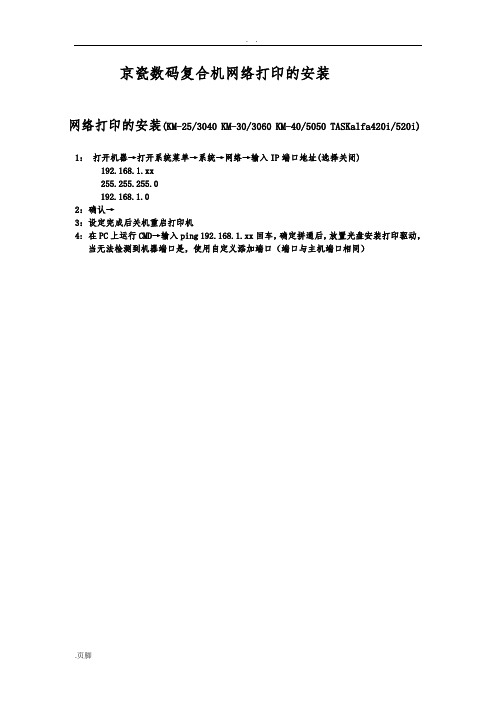
京瓷数码复合机网络打印的安装网络打印的安装(KM-25/3040 KM-30/3060 KM-40/5050 TASKalfa420i/520i)1:打开机器→打开系统菜单→系统→网络→输入IP端口地址(选择关闭)192.168.1.xx255.255.255.0192.168.1.02:确认→3:设定完成后关机重启打印机4: 在PC上运行CMD→输入ping 192.168.1.xx回车,确定拼通后,放置光盘安装打印驱动,当无法检测到机器端口是,使用自定义添加端口(端口与主机端口相同)扫描的安装首先电脑与复印机的打印线连接好先按这个键进入然后点下一步然后点TCP/IP更改IP地址、子网码、网关改成这样也行,不要跟电脑IP一样就行,点确定就可以然后到电脑上操作首先看你扫描的东西是放到CDEF盘或者桌面都行,点鼠标右键新建文件夹,文件夹重命名改成smb也行,改成5050也行,大概一个意思,然后鼠标点到文件夹按右键点属性,再点共享,共享名就打smb,上面下面都打钩就可以了。
在进入浏览器,输入IP192.168.1.150,点回车键点简体中文再点扫描仪点SMB点提交再点基本点地址簿,个人点添加联系人编号拼音随便你输主机名IP改成你自己电脑上的IP 路径、登录用户名、登录密码都改为smb,下面不需要填,到最下面点提交就可以在到复印机上面操作点这个键进入点编缉目的地点登录/编缉点下编号容再点添加点个人点下一步点地址第1、第2页不要动翻到第3页点更改目的地主机名要输入你自己电脑上的IP 路径、登录用户名、登录密码都输smb就行再点一下连接测试,如果测试然后再全部退出来,恢复到正常复印页面。
再点扫描键下面有目地的,快速设置,原稿类型,色彩扫描,高级设置,要彩色扫描选全彩,分辩率都可以在里面自由选择再点文件夹路径主机名要输入你自己电脑上的IP路径、登录用户名、登录密码都输smb就行,点确定再按复印键扫描的文件就存到文件夹里,打开看就OK。
京瓷打印机安装步骤
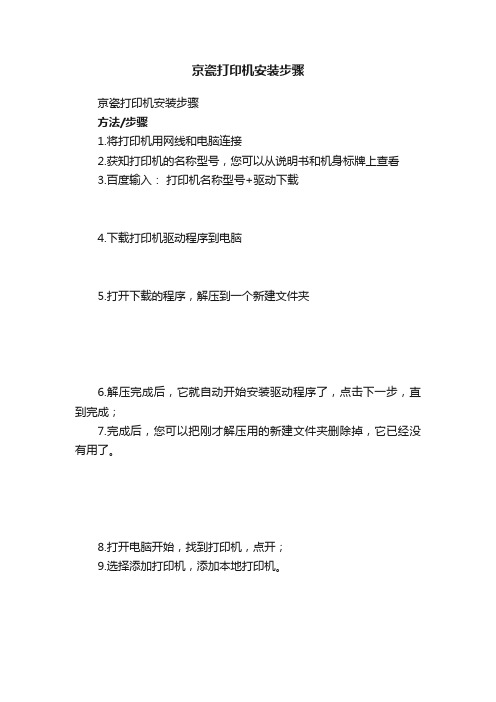
京瓷打印机安装步骤
京瓷打印机安装步骤
方法/步骤
1.将打印机用网线和电脑连接
2.获知打印机的名称型号,您可以从说明书和机身标牌上查看
3.百度输入:打印机名称型号+驱动下载
4.下载打印机驱动程序到电脑
5.打开下载的程序,解压到一个新建文件夹
6.解压完成后,它就自动开始安装驱动程序了,点击下一步,直到完成;
7.完成后,您可以把刚才解压用的新建文件夹删除掉,它已经没有用了。
8.打开电脑开始,找到打印机,点开;
9.选择添加打印机,添加本地打印机。
10.选择端口,点击下一步
11.选择您的打印机,一直点击下一步,直到完成,最后您可以选择打印测试页,也可以不选择。
12.现在,您可以打印一张白纸测试一下您的打印机是否安装成功哦!。
如何添加京瓷网络打印机及打印机设置
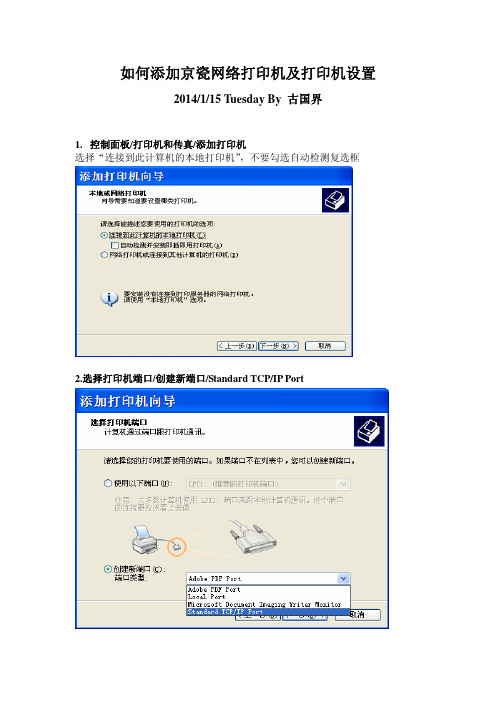
如何添加京瓷网络打印机及打印机设置
2014/1/15 Tuesday By 古国界
1.控制面板/打印机和传真/添加打印机
选择“连接到此计算机的本地打印机”,不要勾选自动检测复选框
2.选择打印机端口/创建新端口/Standard TCP/IP Port
2.IP:172.4
3.1.248,填写好后,端口名会自动生成。
3.安装驱动,选择打印机生产厂商和打印机型号,我们公司的型号为:Kyocera km-5050,选择从“磁盘安装”,找到京瓷打印机驱动所在目录,定位于XP 32位系统的驱动目录,注意操作系统类型和位数,不要选错了,至此网络打印机安装完毕。
接下来,要进行打印机的设置,因为网络打印机要有密码和实现部门使用纸张统计功能。
具体设置方法见下面内容:
1.控制面板/打印机和传真/Kyocera km-5050属性
2. 选择“设备管理”
3.管理员/作业统计/账户ID提示(F)/添加
4.账户ID内填写制造部打印机密码“12345678”,点确认,操作完成,可以打印测试页进行测试网络打印机是否添加成功。
添加局域网打印机步骤

添加局域网打印机步骤在一个办公环境中,局域网打印机是非常常见的设备。
通过局域网连接到打印机,员工可以方便地共享打印资源,提高工作效率。
本文将向您介绍如何添加局域网打印机的步骤。
步骤1:准备工作在开始添加局域网打印机之前,确保您已经满足以下准备工作:1. 安装打印机驱动程序:在大多数情况下,您需要安装相应打印机的驱动程序以与您的计算机通信。
请确保您已经拥有正确的驱动程序,并准备好安装。
2. 确认打印机已连接到局域网:确认打印机已经通过网络连接到局域网,并且其他设备能够访问该打印机。
步骤2:打开“设备和打印机”窗口1. 点击“开始”菜单,并选择“控制面板”。
2. 在控制面板中,找到并点击“设备和打印机”。
步骤3:添加打印机1. 在“设备和打印机”窗口中,点击“添加打印机”按钮。
2. 系统将开始搜索网络中可用的打印机。
3. 在搜索结果中,选择您想要添加的打印机,并点击“下一步”。
步骤4:安装打印机驱动程序1. 系统将提示您是否已经安装了正确的驱动程序。
如果您已经安装了正确的驱动程序,请选择“是”并点击“下一步”。
如果您没有安装驱动程序,请选择“否”。
2. 如果您没有安装驱动程序,系统将让您选择安装驱动程序的方法。
您可以选择从光盘安装或从计算机中的文件夹安装。
3. 如果您选择了从光盘安装,请将光盘插入光驱,并点击“浏览”按钮,选择正确的驱动程序。
然后点击“下一步”。
4. 如果您选择了从计算机中的文件夹安装,请点击“浏览”按钮,选择存放驱动程序的文件夹,并点击“下一步”。
步骤5:命名打印机1. 在下一个窗口中,您可以为打印机设置一个名字。
这个名字将在您的计算机上显示,并用于标识该打印机。
2. 输入一个合适的名字,并点击“下一步”。
步骤6:共享打印机(可选)1. 如果您希望其他局域网中的设备能够访问该打印机,您可以选择共享该打印机。
2. 选择“是,共享这个打印机”,并输入一个共享名。
其他设备将使用此共享名来连接到该打印机。
市场部前面打印机(京瓷2050)安装的说明
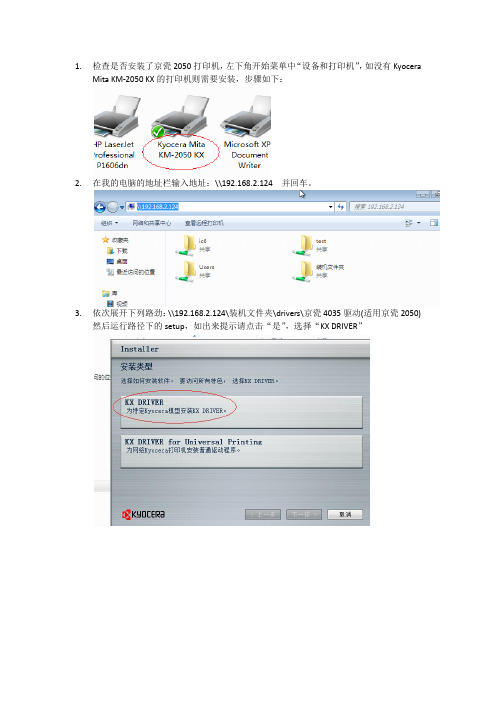
1.检查是否安装了京瓷2050打印机,左下角开始菜单中“设备和打印机”,如没有Kyocera
Mita KM-2050 KX的打印机则需要安装,步骤如下:
2.在我的电脑的地址栏输入地址:\\192.168.2.124 并回车。
3.依次展开下列路劲:\\192.168.2.124\装机文件夹\drivers\京瓷4035驱动(适用京瓷2050)
然后运行路径下的setup,如出来提示请点击“是”,选择“KX DRIVER”
4.选择上图的192.168.2.144的打印机并“下一步”“下一步”“下一步”“安装”,安装过
程中跳出的提示界面选择“安装”
5.跳出的提示中选择“下一步”,如上图。
并选择“一般配置文件”(也可以都选择)。
然
后选择“”“下一步”“安装”
“完成”。
取消“打印测试页”选项,并“完成”。
到此安装成功完成。
打印机的安装和网络打印机的添加方法
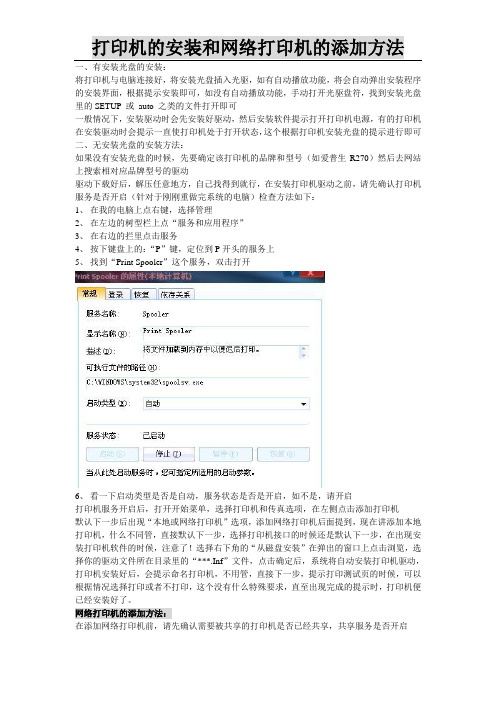
一、有安装光盘的安装:将打印机与电脑连接好,将安装光盘插入光驱,如有自动播放功能,将会自动弹出安装程序的安装界面,根据提示安装即可,如没有自动播放功能,手动打开光驱盘符,找到安装光盘里的SETUP 或auto 之类的文件打开即可一般情况下,安装驱动时会先安装好驱动,然后安装软件提示打开打印机电源,有的打印机在安装驱动时会提示一直使打印机处于打开状态,这个根据打印机安装光盘的提示进行即可二、无安装光盘的安装方法:如果没有安装光盘的时候,先要确定该打印机的品牌和型号(如爱普生R270)然后去网站上搜索相对应品牌型号的驱动驱动下载好后,解压任意地方,自己找得到就行,在安装打印机驱动之前,请先确认打印机服务是否开启(针对于刚刚重做完系统的电脑)检查方法如下:1、在我的电脑上点右键,选择管理2、在左边的树型栏上点“服务和应用程序”3、在右边的拦里点击服务4、按下键盘上的:“P”键,定位到P开头的服务上5、找到“Print Spooler”这个服务,双击打开6、看一下启动类型是否是自动,服务状态是否是开启,如不是,请开启打印机服务开启后,打开开始菜单,选择打印机和传真选项,在左侧点击添加打印机默认下一步后出现“本地或网络打印机”选项,添加网络打印机后面提到,现在讲添加本地打印机,什么不同管,直接默认下一步,选择打印机接口的时候还是默认下一步,在出现安装打印机软件的时候,注意了!选择右下角的“从磁盘安装”在弹出的窗口上点击浏览,选择你的驱动文件所在目录里的“***.Inf”文件,点击确定后,系统将自动安装打印机驱动,打印机安装好后,会提示命名打印机,不用管,直接下一步,提示打印测试页的时候,可以根据情况选择打印或者不打印,这个没有什么特殊要求,直至出现完成的提示时,打印机便已经安装好了。
网络打印机的添加方法:在添加网络打印机前,请先确认需要被共享的打印机是否已经共享,共享服务是否开启检查方法如下:1、找到与打印机连接的主计算机,打开打印机与传真功能2、看下,打印机图标上有没有一个手型的图标,如果没有,证明未共享3、在打印机图标上点右键,选择“共享”接下来可能会出现这个提示:4、没关系,下面有一行蓝色的字,点击一下,会出现一个窗口,选择“只启用打印共享”5、之后就会像我们正常共享本地磁盘分区或者文件夹时候一样了,共享名随意就行,之后点击确定按钮,如果手型图标出现了,证明共享OK了,如果没有,就要检查下共享服务是否开启了6、和检查打印机服务一样,打开“管理”“服务”,按一下“S”键7、找到“Server”这个服务,这个就是共享服务了,查看下是否开启,如没有,将其开启8、重复上述方法,共享打印机,直至出现手型图标,OK共享成功好了,打印机已经共享了,接下来就是从另外的计算机上添加这台网络打印机了在添加之前,如果整个局域网络已经做好了,那么就直接按照安装打印机时的方法安装到“本地或网络打印机”时,选择下面的“网络打印机”点下一步,选择“浏览打印机”在网络树型栏里,找到刚刚共享的打印机,点下一步,根据提示,安装该打印机的驱动即可,方法和上面的打印机安装方法一样如果浏览打印机找不到也没关系,返回“指定打印机”界面,选择下面的“链接到这台打印机”地址输入方法是这样的:举例:打印机所在计算机的IP是:192.168.1.2打印机共享的名称为:AGFA-Acc那么在下面输入:\\192.168.1.2\AGFA-Acc点下一步,即可找到该打印机,并添加打印机了打印机添加好后,在打印机和传真里会看到:某某打印机在192.168.1.2上的提示,证明该打印机是来自这个IP的网络打印机了好了,到这里,打印机的安装方法和网络打印机的添加方法已经讲完了。
- 1、下载文档前请自行甄别文档内容的完整性,平台不提供额外的编辑、内容补充、找答案等附加服务。
- 2、"仅部分预览"的文档,不可在线预览部分如存在完整性等问题,可反馈申请退款(可完整预览的文档不适用该条件!)。
- 3、如文档侵犯您的权益,请联系客服反馈,我们会尽快为您处理(人工客服工作时间:9:00-18:30)。
现状一:第一次安装网络打印机
打开驱动安装文件双击“Setup.exe”文件进行安装,按照如下如所示一步步进行安装
选择“自定义模式”然后点击下一步
选择需安装的打印机型号,然后点击下一步选择“标准TCP/IP端口”点击“添加端口”
输入网络打印机的IP地址,注意端口名称不要和以前已经添加过的打印机名称重复,否则添加将会失败,然后执行下一步驱动选择安装直至完成就可。
现状二:已安装过打印机驱动程序,且驱动程序文件正常完整
如果需要重新添加打印机,则点击电脑左下角“开始”——“设置”——“打印机和传真”——“添加打印机”,如下图所示:
通过点击双击“添加打印机”或在空白处点击单击鼠标右键,添加打印机:
注意:如果打印机直接连接在本机USB接口上,则勾中“自动检测并安装即插即用打印机”;如果是要添加网络公用打印机,则选择“连接到此计算机的本地打印机”且不要勾中“自动检测并安装即插即用打印机”;当添加共享打印机时则选择“网络打印机或连接到其他计算机的打印机”。
这里主要以添加“”网络打印机为例
输入网络打印机的IP地址,注意端口名称不要和以前已经添加过的打印机名称重复,否则添加将会失败,然后执行下一步驱动选择安装直至完成就可。
选择打印机驱动厂商及打印机型号,直接点击下一步即可,然后一步步安装完成即可。
上图以京瓷2560打印机为例,如果选择下一步安装过程中报错造成无法安装就需要选择从磁盘安装,具体安装方法参考现状三。
现状三:已安装过打印机驱动程序,但驱动程序文件不完整
针对这种情况有两种解决方式,或者卸载原来的驱动程序然后按照现状一重新安装,或者按照现状二在添加打印机的过程中选择打印机驱动厂商及打印机型号后,选择“从磁盘安装”驱动程序:
注意根据当前机器操作系统的位数及类型选择厂商复制文件来源,以上图32位XP系统为例,最终选择定位到OEMSETUP.INF文件即可,然后点击“确定”
然后按照打印机安装提示一步步安装完成即可。
